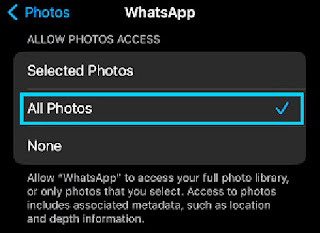Pengguna iPhone pernah mengeluh masalah foto yang didapat dari Whatsapp saat dibuka di galeri tidak tampil atau tidak muncul. Masalah Foto WhatsApp tidak muncul di Galeri telah dilaporkan oleh pengguna. Anda dapat menemukan langkah-langkah di bawah ini untuk Mengizinkan WhatsApp Menyimpan Foto ke Galeri di iPhone. Secara default, iPhone tidak mengizinkan Aplikasi pihak ketiga untuk mengakses Aplikasi Foto atau mengunduh Foto ke Galeri, kecuali jika diizinkan secara khusus oleh pengguna.
WhatsApp adalah alat yang hebat untuk berbagi gambar dan video dengan teman dan keluarga kita. Kami juga menerima banyak foto dan video di WhatsApp. Untuk menikmatinya dengan penuh kemuliaan, kami mengambil bantuan aplikasi galeri karena agak tidak menyenangkan untuk melihat gambar langsung di WhatsApp. Namun, bagi sebagian pengguna, gambar WhatsApp tidak muncul di galeri. Sebagai pengguna WhatsApp biasa, Anda dapat memiliki file media yang sangat penting yang dikirimkan kepada Anda dalam obrolan, tetapi ketika Anda memeriksa galeri, Anda tidak dapat menemukannya. Kesalahan gambar dan video WhatsApp yang tidak muncul di galeri biasanya terkait dengan Pengaturan, dan mudah diperbaiki. Saat video dan foto dikirimkan kepada Anda di WhatsApp, Anda mungkin tidak dapat melihatnya dengan benar hingga Anda membukanya dari galeri dan mendapatkan tampilan layar lebar.
Jika Foto WhatsApp tidak ditampilkan di Galeri di iPhone, masalahnya dalam banyak kasus adalah karena WhatsApp tidak memiliki izin untuk Mengakses Aplikasi Foto dan Mengunduh Foto ke Galeri. Jika Anda mengalami masalah di mana foto-foto yang dikirim atau diterima melalui WhatsApp tidak muncul di galeri iPhone Anda, Anda mungkin merasa frustrasi karena sulit untuk mengakses foto-foto tersebut secara langsung dari galeri. Namun, masalah ini dapat diatasi dengan beberapa langkah mudah. Jika izin sudah diatur dengan benar dan foto-foto WhatsApp masih belum
muncul di galeri, coba lakukan restart pada iPhone Anda. Dalam beberapa
kasus, ini dapat membantu mengatasi masalah dan memungkinkan foto-foto
WhatsApp muncul kembali di galeri. Untuk lebih jelasnya berikut beberapa cara yang bisa dilakukan agar foto whatsapp muncul di galeri iphone
Kenapa Foto WhatsApp Tidak Ditampilkan di Galeri di iPhone
Salah satu kemungkinan besar memang masalah perizinan akses aplikasi ke Galeri sehingga foto yang dihasilkan dari chat WhatsApp tidak bisa masuk ke galeri. Langkah pertama yang dapat Anda lakukan adalah memeriksa apakah izin
untuk akses ke foto-foto WhatsApp diatur dengan benar pada iPhone Anda.
Pastikan bahwa izin untuk mengakses foto-foto dari aplikasi WhatsApp
diatur ke mode “On”. Anda dapat memeriksa ini dengan pergi ke “Settings”
-> “Privacy” -> “Photos” dan kemudian memastikan bahwa izin untuk
WhatsApp diatur ke “On”. Selain itu ada beberapa yang bisa dicoba jika akses izin sudah tidak ada masalah
Cara agar foto whatsapp tampil di galeri iphone
Dalam kbeberapa kondisi lain, masalah muncul karena beberapa faktor :
1. Akses Ijin Aplikasi ke Galeri
Pastikan WhatsApp memiliki izin untuk mengakses Aplikasi Foto di iPhone Anda. caranya:
- Buka Pengaturan
- Pilih pada Privasi & Keamanan > Foto > WhatsApp >
- Di layar berikutnya, pilih opsi Semua Foto.
- Izinkan WhatsApp untuk Mengakses Foto di iPhone
Sekarang
WhatsApp memiliki akses ke Aplikasi Foto, itu akan memungkinkan Anda
mengunduh Foto & Video secara manual ke Aplikasi Foto di perangkat
Anda.
2. Periksa Koneksi Jaringan
Mulailah dengan memastikan bahwa iPhone Anda terhubung ke koneksi internet yang stabil. Buka kunci perangkat Anda dan lihat Ikon Jaringan, yang terletak di sudut kiri atas layar. Jika penerimaannya buruk, WhatsApp tidak akan dapat mengunduh media dan Anda harus menunggu penerimaannya membaik.
3. Izinkan WhatsApp Menyimpan Foto ke Rol Kamera
Jika Anda ingin WhatsApp mengunduh Foto & Video secara otomatis, Anda harus memberikan izin kepada WhatsApp untuk menyimpan Foto ke Rol Kamera di iPhone Anda. caranya :
- Buka WhatsApp
- Pilih pada Setelan (menu bawah) > Obrolan
- Pindahkan sakelar di sebelah Simpan ke Rol Kamera ke posisi AKTIF.
- Opsi Simpan ke Rol Kamera di WhatsApp pada iPhone
Setelah ini, Anda akan menemukan WhatsApp secara otomatis mengunduh Foto ke Rol Kamera di iPhone Anda.
4. Periksa Status Penyimpanan iPhone
Foto WhatsApp tidak akan ditampilkan di Galeri, jika WhatsApp tidak dapat Mengunduh Foto ke Galeri karena kurangnya ruang penyimpanan di iPhone Anda. Caranya:
- Buka Pengaturan > Umum
- Pilih Penyimpanan iPhone
- Di layar berikutnya, Anda akan melihat jumlah ruang penyimpanan yang digunakan dan tersedia di perangkat Anda.
Jika ruang penyimpanan tidak mencukupi, Anda perlu melakukan upaya untuk Mengosongkan Ruang Penyimpanan di iPhone Anda.
5. Perbarui WhatsApp
Coba cek apakah ada pembaharuan aplikasi WhatsApp tapi versi di iphone anda masih belum update. Cek dengan cara :
- Buka App Store
- cari WhatsApp
- Di layar berikutnya, ketuk opsi Perbarui yang terletak di sebelah WhatsApp Messenger.
6. Instal ulang WhatsApp
Jika solusi di atas tidak membantu, masalahnya mungkin karena pemasangan WhatsApp di perangkat Anda rusak atau ada corrupt filenya. Anda dapat membuat Cadangan WhatsApp terlebih dahulu, lalu Hapus dan Instal ulang WhatsApp di iPhone Anda. Selama proses penginstalan ulang, pastikan Anda mengetuk opsi ‘Izinkan’, saat WhatsApp meminta Anda memberikan izin untuk mengakses foto, video, dan media di perangkat Anda.
Terkadang, masalah gambar dan video Whatsapp yang tidak muncul di galeri dapat terjadi saat ruang penyimpanan di ponsel Anda tinggal sedikit. Jika ini masalahnya, coba hapus beberapa dokumen, video, atau video yang tidak Anda perlukan, lalu periksa kembali apakah masalahnya dapat diperbaiki.